Rozhodli sme sa nainštalovať novú verziu populárnych systémov Windows, ale nepáčilo sa vám to? Neponáhľajte sa na zúfalstvo, starú „operačnú sálu“ sa stále môže vrátiť bez väčších ťažkostí. Ďalej vám povieme, čo za to máte robiť.
Obnova na PC so systémom Windows 7
Ak si nie ste istí, či si môžete úplne pamätať na obsah článku, skúste ho vytlačiť alebo zaznamenať kľúčové body, pomôže to výrazne v procese „Rollback“. Pred začatím práce by ste sa mali uistiť, že na pevnom disku je dostatok miesta (asi 20-30 GB alebo asi dvakrát viac, ako je uvedený nižšie uvedený objekt), a priečinok Windows.old bol zachovaný na systémovom disku. Bohužiaľ, v prípade jeho neprítomnosti sa ukáže, že sa vráti do predchádzajúceho OS iba úplným preinštalovaním. Ak sú požiadavky splnené, sledujeme takúto schému:
- inštalačný disk vkladáme s vínom 7 (systémový flash jednotka alebo iný vhodný nosič) do disku.;
- reštartujte a vyberte spustenie z disku (Flash Drive);
- zadajte údaje do ponuky, čo označujejazyk, čas, metódy vstupu, kliknite na „Ďalej“;
- o niečo nižšie ako tlačidlo Štart inštalácie, kliknite na bod “Obnoviť počítač “;
- nájdeme okno „parametre obnovy“, uvádzame verziu OS, ktorú chceme vrátiť;
- klikneme na „Ďalej“, vyberieme „príkazový riadok“;
- po každom stlačení „Enter“ zadajte príkazy postupne:
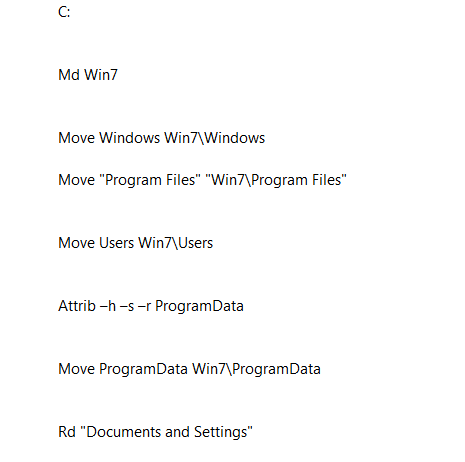
- pokračujeme v procedúre návratu pohybom súborovwindows.old priečinky a zavádzanie príkazov (tiež „ich odpudenie“ Enter):

- vykonávame obnovenie odvetvia topánok (je dôležité vedieť, že v príkazoch pod písmenom D: je jednotka, takže venujte pozornosť tomu, na ktorý písmeno je jednotka označená na vašom počítači a v prípade potreby nahradí správne):

- obnoviťboot.ini súbor (pre Windows XP \\ 2000)- predstavteAttrib -h -s -r boot.ini.saved -›Copy boot.ini.saved boot.ini;
- zatvoríme príkazový riadok a reštartujeme;
- ak sa všetko vykonáva správne, používateľ vstúpi do starej verzie jeho systému Windows.

Rýchly návrat so systémom Windows 10 v prvých verziách OS
Ak od okamihu aktualizácie na desatinu „Windows“ neprešlo viac ako 10 dní, môžete sa bez veľkej straty vrátiť k predchádzajúcej verzii systému. Ak to chcete urobiť, jednoducho prejdite do systému „Nastavenia“ Vyberte pododdiel „Aktualizácia a ochrana“, prejdite na „Obnovenie“. Táto metóda zaručuje vrátenie peňazíosobné súbory, programy, ovládače, akékoľvek nadstavby, ktoré sa objavili vo Win 10, sa však neprenesú. Takže „rollback“ je úspešný:
- Neodstraňujte priečinky Windows.old alebo $ Windows. ~ Bt, ako aj všetky samostatné súbory od nich;
- vyrežte účty používateľov zaregistrovaných vo Win 10;
- obnovte svoju pamäť alebo zapíšte heslo na zadanie účtu Win 7 (ak bola nainštalovaná);
- majte dopravcu s výhrou 10 po ruke, prostredníctvom ktorej bola aktualizácia vykonaná.

Ak sa uskutočnila návrat z Win 10 na Win 8 a niektoré služby prestali fungovať, preinštalujte ich z nich Microsoft Store.
Zriedkavá, ale pracovná metóda na návrat k predchádzajúcej iterácii OS je obnovenie z výrobných nastavení. Je to možné, ak je počítač dodávaný s predbežnou verziou systému a má súbor programov na jeho obnovenie.































